작가:
Judy Howell
창조 날짜:
28 칠월 2021
업데이트 날짜:
23 6 월 2024

콘텐츠
거의 모든 웹 브라우저에는 페이지에서 단어 나 구문을 검색 할 수있는 도구가 있습니다. Google의 고급 검색을 사용하여 특정 웹 사이트의 모든 페이지에서 단어 나 구문을 찾을 수도 있습니다. 웹 브라우저의 일반 검색 기능과 결합하면 이런 방식으로 인터넷 어디에서나 모든 단어를 찾을 수 있습니다.
단계로
방법 1/2 : 열린 페이지 검색
 를 누릅니다.Ctrl+에프.(Windows) 또는⌘ 명령+에프.(맥). 그러면 모든 브라우저에서 검색 기능이 열립니다. 이 명령은 Internet Explorer의 "편집"메뉴 또는 Chrome 및 Firefox의 메뉴 ☰에서도 찾을 수 있습니다.
를 누릅니다.Ctrl+에프.(Windows) 또는⌘ 명령+에프.(맥). 그러면 모든 브라우저에서 검색 기능이 열립니다. 이 명령은 Internet Explorer의 "편집"메뉴 또는 Chrome 및 Firefox의 메뉴 ☰에서도 찾을 수 있습니다. - 모바일 브라우저를 사용하는 경우 일반적으로 브라우저 메뉴에서 검색 명령을 찾을 수 있습니다. 일반적으로 "페이지에서 검색"이라고합니다.
- iOS에서 Safari를 사용하는 경우 주소 표시 줄에서 주소를 삭제하고 찾으려는 단어를 입력합니다. 나타나는 결과에서 "이 페이지에서"를 선택합니다.
 페이지에서 찾고자하는 단어를 입력하십시오. 브라우저는 입력하는 동안 일치하는 검색 결과를 검색하기 시작합니다. 대문자는 검색 도구에서 무시됩니다.
페이지에서 찾고자하는 단어를 입력하십시오. 브라우저는 입력하는 동안 일치하는 검색 결과를 검색하기 시작합니다. 대문자는 검색 도구에서 무시됩니다.  검색 결과를 봅니다. 검색 창에서 다음 및 이전 버튼을 클릭하여 검색 결과를 봅니다. 페이지는 다음 결과로 이동하고 결과는 색상으로 표시됩니다.
검색 결과를 봅니다. 검색 창에서 다음 및 이전 버튼을 클릭하여 검색 결과를 봅니다. 페이지는 다음 결과로 이동하고 결과는 색상으로 표시됩니다.
2 가지 방법 중 2 : Google을 사용하여 웹 사이트 내에서 검색
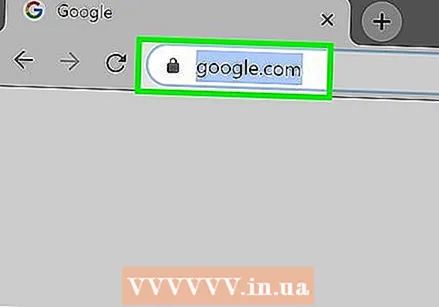 브라우저에서 Google로 이동합니다. Google을 사용하여 웹 사이트의 모든 페이지를 검색 할 수 있습니다. 복잡한 대규모 웹 사이트에서 단어를 찾을 때 유용 할 수 있습니다.
브라우저에서 Google로 이동합니다. Google을 사용하여 웹 사이트의 모든 페이지를 검색 할 수 있습니다. 복잡한 대규모 웹 사이트에서 단어를 찾을 때 유용 할 수 있습니다.  유형.대지:웹 사이트 address.com검색합니다. 이렇게하면이 페이지에서만 결과를 찾고 싶다고 Google에 알립니다.
유형.대지:웹 사이트 address.com검색합니다. 이렇게하면이 페이지에서만 결과를 찾고 싶다고 Google에 알립니다.  웹 사이트 주소 뒤에 찾으려는 단어를 입력하십시오. 한 단어 나 구를 입력 할 수 있습니다. Google에서 정확한 단어 나 구문을 검색하도록하려면 따옴표를 사용하십시오.
웹 사이트 주소 뒤에 찾으려는 단어를 입력하십시오. 한 단어 나 구를 입력 할 수 있습니다. Google에서 정확한 단어 나 구문을 검색하도록하려면 따옴표를 사용하십시오. - 예를 들어 wikiHow에서 banana라는 단어가 포함 된 모든 페이지를 검색하려면 다음을 입력합니다. 사이트 : en.wikihow.com 바나나. 위키 하우에서 "바나나 먹기"라는 문구가 포함 된 페이지를 검색하려면 다음을 입력하십시오. site : en.wikihow.com "바나나 먹기".
 검색 결과에서 페이지를 열고 검색 기능을 사용하십시오. Google은 이제 검색 결과 목록을 제공하지만 페이지 내에서 해당 텍스트를 직접 참조하지는 않습니다. 이를 위해서는 페이지를 연 후 페이지에서 원하는 텍스트를 찾기 위해 검색 기능을 사용해야합니다.
검색 결과에서 페이지를 열고 검색 기능을 사용하십시오. Google은 이제 검색 결과 목록을 제공하지만 페이지 내에서 해당 텍스트를 직접 참조하지는 않습니다. 이를 위해서는 페이지를 연 후 페이지에서 원하는 텍스트를 찾기 위해 검색 기능을 사용해야합니다. - 검색 사용 방법에 대한 정보는 이전 섹션을 참조하십시오.



